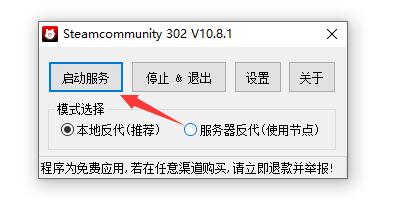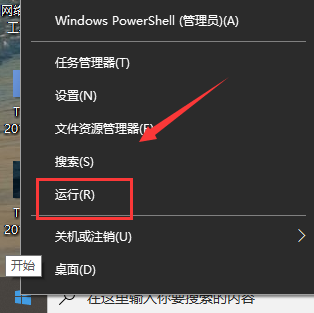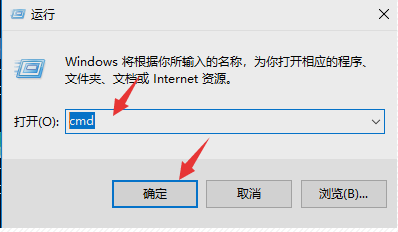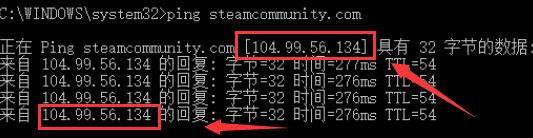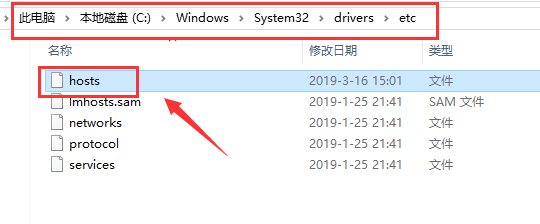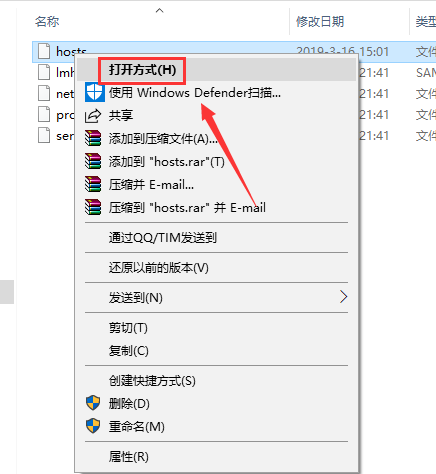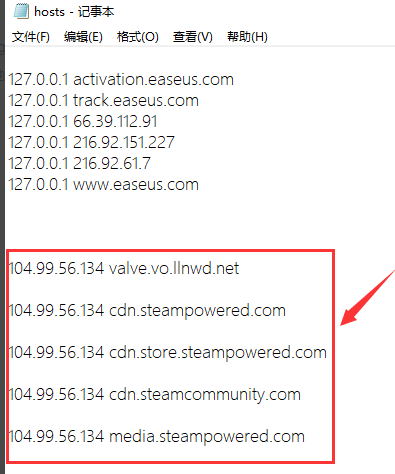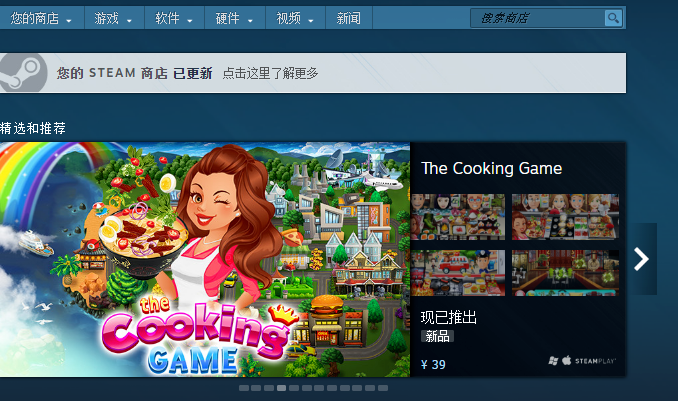steam错误代码118解决方法
时间:2024-03-09 | 作者: | 阅读:0steam错误代码118怎么解决
方法一:
1、下载一个steamcommunity 302软件。【点击】
2、下载安装后,打开steam和该软件,直接点击“启动服务”
3、再刷新一下steam应该就能解决错误代码了。
这种方法比较简单,操作也很快,推荐用户选择。
方法二:
1、这个方法永久不会失效,首先鼠标右键单击开始按钮,选择运行,如下图所示
2、运行中输入“cmd”回车,如下图所示
3、进入命令提示符输入:ping steamcommunity.com回车,记住那个IP地址,如下图所示
4、接着打开电脑系统盘,定位到文件夹C:WindowsSystem32driversetc,找到h osts文件,如下图所示
5、鼠标右键单击h osts文件,选择打开方式--记事本,如下图所示
6、在h osts结尾输入
104.99.56.134 valve.vo.llnwd.net
104.99.56.134 cdn.steampowered.com
104.99.56.134 cdn.store.steampowered.com
104.99.56.134 cdn.steamcommunity.com
104.99.56.134 media.steampowered.com
这个IP地址就是上面你ping通的,如下图所示
7、点击“文件→保存”后”退出,如下图所示
8、重新登录你的steam就可以正常打开了。
方法三:
1、错误代码118也可能是网络连接问题,可以尝试使用网易uu加速之后再打开steam。
2、也可以尝试更换一下网络,条件允许的话可以尝试用移动5g网络进行尝试。
来源:https://www.somode.com/jiaocheng/2583.html
免责声明:文中图文均来自网络,如有侵权请联系删除,心愿游戏发布此文仅为传递信息,不代表心愿游戏认同其观点或证实其描述。
相关文章
更多-

- steam怎么开启音乐播放器
- 时间:2025-12-24
-

- steam官网注册入口
- 时间:2025-12-13
-

- steam登陆入口官网
- 时间:2025-12-13
-

- steam官网登录平台2026
- 时间:2025-12-13
-

- TGA2025发布会游戏一览
- 时间:2025-12-13
-
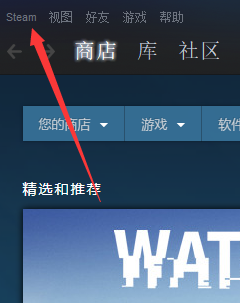
- Steam如何设置为英文
- 时间:2025-12-05
-
- steam怎么登陆手机
- 时间:2025-12-05
-
- steam怎么注册手机版
- 时间:2025-12-05
精选合集
更多大家都在玩
大家都在看
更多-

- 姓金创意网名男生霸气(精选100个)
- 时间:2025-12-28
-

- 网名加头像丧气男生动漫(精选100个)
- 时间:2025-12-28
-

- 网名头像英文男生动漫版(精选100个)
- 时间:2025-12-28
-

- 日文名字专属网名男生霸气(精选100个)
- 时间:2025-12-28
-

- 好运气的网名符号男生(精选100个)
- 时间:2025-12-28
-

- 霸总小说昵称大全男生网名(精选100个)
- 时间:2025-12-28
-

- 恶龙可爱昵称大全男生网名(精选100个)
- 时间:2025-12-28
-

- 可爱搞笑酷酷网名男生两个字(精选100个)
- 时间:2025-12-28